Hur räknar man antalet gånger ett tecken / ord visas i en cell?
Den här artikeln kommer jag att prata om hur man räknar antalet gånger en viss karaktär eller ett ord visas i en cell i ett kalkylblad. Till exempel innehåller A2 texten ”Kutools for outlook och Kutools for word”, och nu vill jag veta numret på bokstaven ”o” i den här cellen. I Excel kan vi använda formler för att hantera detta jobb.
Räkna antalet gånger ett tecken eller ord visas med formler
Räkna antalet gånger ett tecken eller ord visas med en enkel funktion
Räkna antalet gånger ett tecken eller ord visas med formler
För att räkna antalet förekomster av ett ord eller ett tecken i en cell kan du använda formeln som kombinerar SUBSTITUTE- och LEN-funktioner. Gör så här:
Ange formeln nedan i en tom cell och tryck sedan på ange för att få antalet gånger karaktären visas, se skärmdump:
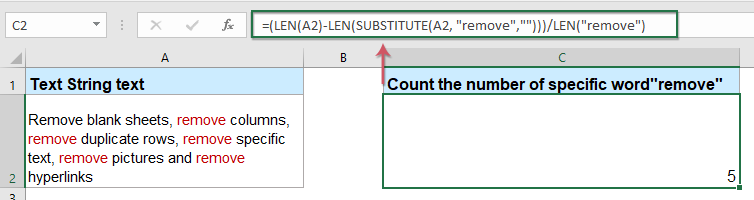
Anmärkningar:
1. I ovanstående formel, A2 är den textcell som du vill räkna, ordet “ta bort”Är det angivna tecknet som du vill räkna dess förekomster
2. Med ovanstående formel kan du också räkna antalet för ett visst tecken som visas i en cell, du behöver bara ändra ordet "ta bort"till karaktären som du vill, se följande skärmdump:
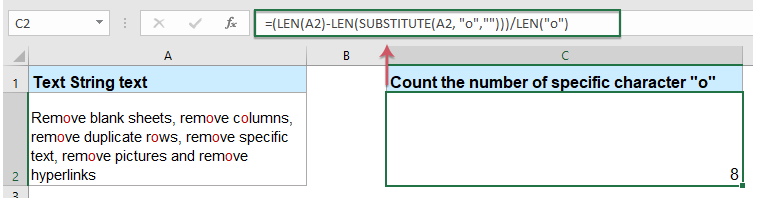
3. Denna formel är skiftlägeskänslig.
4. För att räkna numret på det specifika ordet eller charateren visas utan skiftlägeskänslighet, använd följande formel:

Räkna antalet gånger ett tecken eller ord visas med en enkel funktion
Om du har Kutools för Excel, du kan använda dess Räkna antalet ord of Vanligt förekommande formler för att räkna de gånger en viss karaktär eller ett ord inträffar.
När du har installerat Kutools för Excel, gör så här:
1. Klicka på en cell där du vill mata ut resultatet.
2. Klicka sedan Kutools > Formel Helper > Statistisk > Räkna antalet ord, se skärmdump:

3. Och i poppade ut Formlerhjälpare i dialogrutan väljer du den cell som du vill spåra specifc ordet eller tecknet från text rutan och ange sedan ordet eller tecknet som du vill räkna i ord textruta, se skärmdump:

4. Klicka sedan OK för att stänga dialogen så får du rätt resultat som du vill.
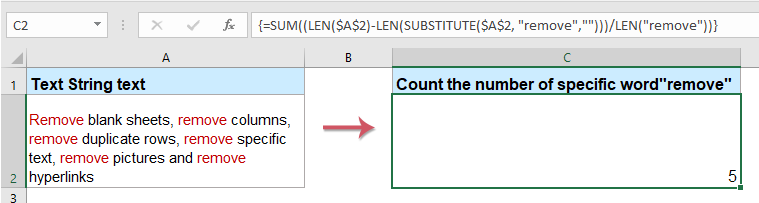
Anmärkningar: Den här funktionen är skiftlägeskänslig.
Klicka för att ladda ner Kutools för Excel för en gratis testperiod nu
Fler relativa artiklar:
- Räkna antalet utrymmen för textsträng
- Har du någonsin försökt räkna antalet blanksteg i textsträngen i en cell? Naturligtvis kan du räkna dem en efter en manuellt, men om det finns flera celler som behövs för att räknas kommer det här att bli tråkigt och tidskrävande.
- Räkna antalet ord i en cell eller en intervallceller
- Du kan enkelt räkna antalet ord i MS Word, men Excel har inte ett inbyggt verktyg för att räkna antalet ord i ett kalkylblad. Du kan dock räkna antalet ord i Excel med följande metoder.
- Räkna celler om en av flera kriterier uppfylls
- COUNTIF-funktionen hjälper oss att räkna celler som innehåller ett kriterium, och COUNTIFS-funktionen kan hjälpa till att räkna celler som innehåller en uppsättning villkor eller kriterier i Excel. Vad händer om att räkna celler om de innehåller ett av flera kriterier? Här delar jag sätten att räkna celler om de innehåller X eller Y eller Z ... etc. i Excel.
- Räkna kommaseparerade värden i en enda cell
- Om cellinnehållet separeras med komma i en enda cell, som “A1, A2, A3, A4, A5”, och du vill räkna det totala antalet kommaseparerade värden i den här cellen, vad kan du göra? I det här fallet bör de totala kommaseparerade värdena vara 5.
Bästa kontorsproduktivitetsverktyg
Uppgradera dina Excel-färdigheter med Kutools för Excel och upplev effektivitet som aldrig förr. Kutools för Excel erbjuder över 300 avancerade funktioner för att öka produktiviteten och spara tid. Klicka här för att få den funktion du behöver mest...

Fliken Office ger ett flikgränssnitt till Office och gör ditt arbete mycket enklare
- Aktivera flikredigering och läsning i Word, Excel, PowerPoint, Publisher, Access, Visio och Project.
- Öppna och skapa flera dokument i nya flikar i samma fönster, snarare än i nya fönster.
- Ökar din produktivitet med 50 % och minskar hundratals musklick för dig varje dag!
